Teatud õiguste puudumine põhjustab ketta kirjutamisvea ilmumise
- Kui Steami ketta kirjutamisviga mõjutab ainult ühte mängu, kustutage selle parandamiseks selle rakenduse manifesti fail.
- Allalaadimiskausta ja allalaadimispiirkonna muutmine võib mõnikord aidata seda probleemi lahendada.
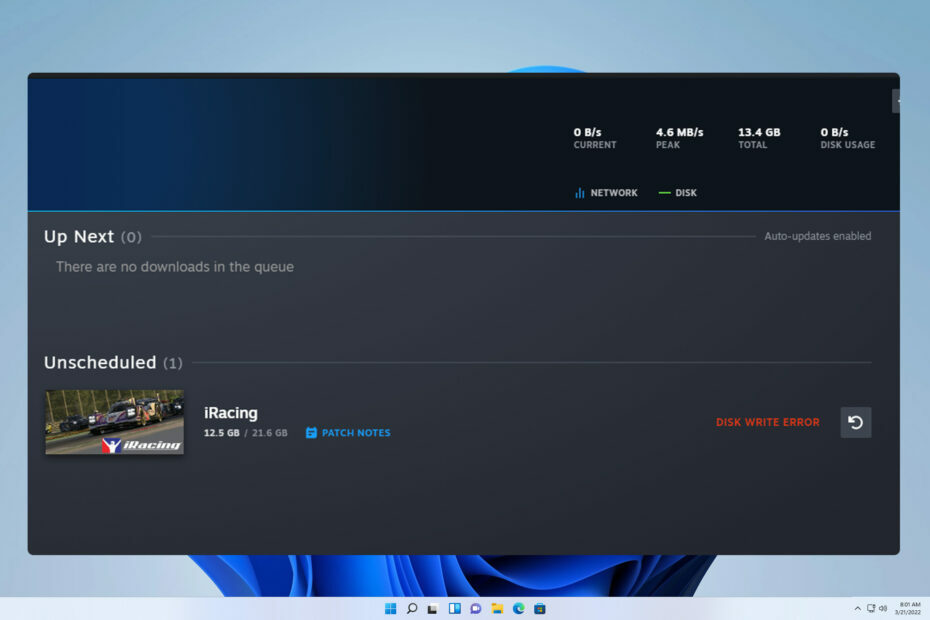
Steami ketta kirjutamisviga takistab teil uusi mänge alla laadida ja installida ning see võib olla suur probleem, eriti kui ostsite uue mängu ja soovite seda proovida.
Probleem puudutab erinevaid mänge ja rikub teie mängukogemuse täielikult, seega on oluline see parandada ja see juhend näitab teile, kuidas seda teha.
Miks ütleb Steam kontrollimisel ketta lugemise tõrget?
Kuidas me testime, üle vaatame ja hindame?
Oleme viimased 6 kuud töötanud selle kallal, et luua uus sisu tootmise ülevaatussüsteem. Seda kasutades oleme hiljem enamiku oma artiklitest ümber teinud, et pakkuda meie koostatud juhendite kohta tegelikke praktilisi teadmisi.
Lisateabe saamiseks võite lugeda kuidas me WindowsReportis testime, üle vaatame ja hindame.
- Teie kasutajakontol või Steamil pole Steami kataloogis vajalikke õigusi.
- Mängufailid või rakenduse manifesti fail on kahjustatud ja vajavad parandamist.
- Kuidas parandada Steami ketta kirjutamisviga?
- 1. Muutke installikataloogi
- 2. Kustutage kahjustatud mängufailid ja kontrollige terviklikkust
- 3. Muuda õigusi
- 4. Kustutage rakenduse manifesti fail
- 5. Muutke allalaadimispiirkonda
Kuidas parandada Steami ketta kirjutamisviga?
Enne probleemi lahendamise alustamist saate teha mõned kontrollid.
- Tühjendage Steami allalaadimise vahemälu. Minge jaotisse Allalaadimised, klõpsake nuppu Tühjenda allalaadimise vahemälu ja oodake, kuni protsess lõpeb.
- Kustutage Steamworksi jagatud kaust. Leiad selle sisse
Steamapps\common - Keelake või desinstallige ajutiselt oma viirusetõrjeprogramm, kuna see võib Steami blokeerida.
- Käivitage Steam administraatorina, et tagada tarkvaral maksimaalsed õigused.
1. Muutke installikataloogi
- Avage Steami klient ja valige Seaded rippmenüüst.

- Navigeerige lehele Säilitamine sakk. Järgmisena klõpsake ülaosas nuppu +.
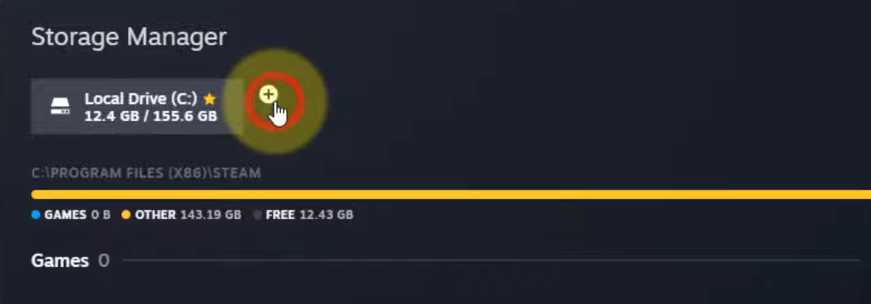
- Valige uus installikataloog, eelistatavalt teisel draivil.
- Kontrollige, kas probleem on lahendatud. Kui on, saate installi teisaldada algsesse allalaadimiskausta.
Mõned kasutajad soovitavad uue allalaadimiskausta loomise asemel kasutada parandusvalikut, nii et proovige ka seda.
2. Kustutage kahjustatud mängufailid ja kontrollige terviklikkust
- Avage Steami logifail. Peaksite selle leidma aadressilt
Steam\logs\content_log.txt - Otsige üles sõnum, mis mainib rikutud tükke, ja kirjutage üles nende .pak-failide tee.
- Liikuge sellesse mängukausta ja kustutage mõjutatud .pak-failid või kõik .pak-failid.
- Järgmisena minge aadressile Steami raamatukogu.
- Otsige üles mõjutatud mäng, paremklõpsake seda ja valige Omadused.
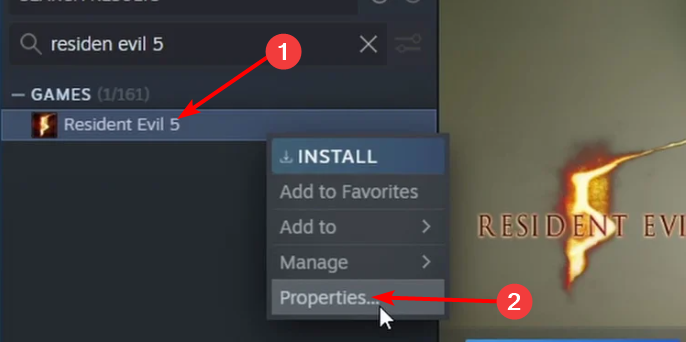
- Järgmisena minge lehele Kohalikud failid vahekaarti ja klõpsake nuppu Kontrollige mängufailide terviklikkust.
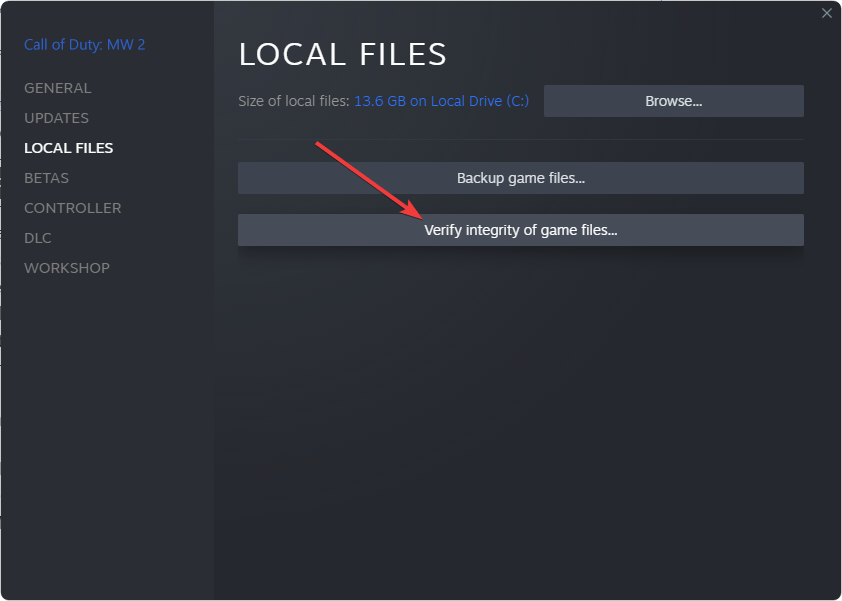
- Oodake, kuni protsess rikutud failid asendab.
3. Muuda õigusi
- Otsige üles Steam kaustas, paremklõpsake seda ja valige Omadused kontekstimenüüst.
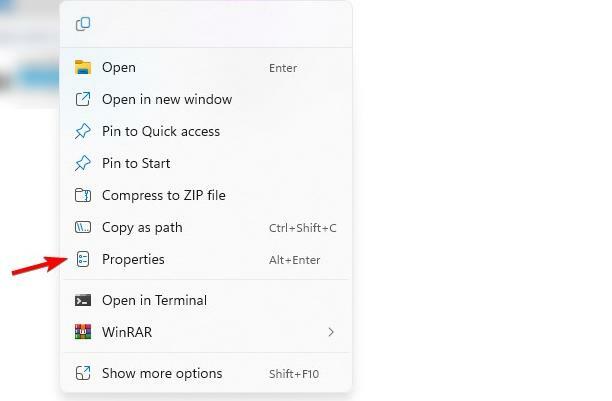
- Navigeerige lehele Turvalisus vahekaarti ja klõpsake nuppu Muuda nuppu.

- Kliki Lisama.

- Aastal Sisestage valitavate objektide nimed tüüp Kõik (või võite kasutada oma kasutajanime), klõpsake nuppu Kontrollige nimesid, ja siis Okei.

- Valige Täielik kontroll aastal Lubama veerg jaoks Kõik ja salvestage muudatused.
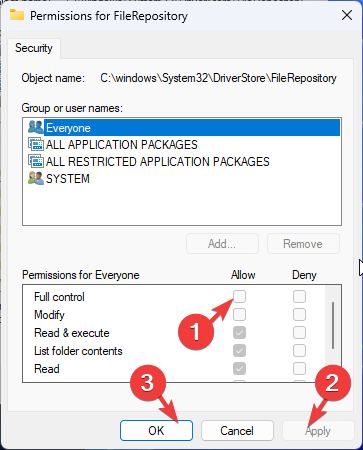
- Lõpuks tühjendage märkeruut Loe ainult valik ja klõpsake Rakenda ja Okei.

- Nüüd taaskäivitage rakendus Steam ja kontrollige allalaaditava või värskendatava mängu faili terviklikkust.
4. Kustutage rakenduse manifesti fail
- Avage logifail järgmises kohas:
steam\logs\content_log.txt - Otsige samasugust sõnumit, mis mainib rakenduse numbrit: Rakenduse 70 värskendamistöö tühistati
- Järgmisena minge oma Steami kataloogi ja navigeerige sinna Steamapps kausta ja seejärel oma kasutajakonto kausta.
- Otsige üles appmanifest_70.acf või appmanifest-fail, mis vastab 2. toimingu numbrile, ja kustutage see.

- Kontrollige, kas probleem on lahendatud.
5. Muutke allalaadimispiirkonda
- Avatud Steam ja navigeerige aadressile Seaded.
- Valige Allalaadimised ja muuta Laadi alla piirkond.

- Valige mõni teine teie lähedal asuv asukoht ja salvestage muudatused.
Kui Steami ketta kirjutamisviga põhjustab allalaadimise peatamise, annab kasutajaõiguste muutmine teie arvutile täieliku juurdepääsu Steami kaustale ja aitab probleemi lahendada. See on vaid üks paljudest tavalised Steami vead ja käsitlesime selliseid teemasid nagu Steami leidmine ebaõnnestus meie varasemates juhendites.
- Kas kontroller töötab ainult Steamis? Siin on Mida teha
- Kas Windows 11 saab Steami käivitada? Oleme seda testinud
- Kuidas eemaldada Windows 11 dubleeritud draivitähed
- Mis on Steami tõrkekood 53 ja kuidas seda kiiresti parandada?
- Steam desinstallib mängud automaatselt? 4 viisi selle peatamiseks
Mis puudutab allalaadimisprobleeme, siis paljud teatasid viga Steami mängude värskendamisel sama hästi kui Steami mittetäielik installiviga, kuid käsitlesime neid eraldi artiklites.
Kas leidsite SSD-l Steami ketta kirjutamisvea jaoks teistsuguse lahenduse? Kui jah, jagage seda meiega kommentaaride jaotises.
![Ketas on üllatuslikult eemaldatud [sündmuse ID 157 parandus]](/f/ec3a4b25cbc2f99ac8fa0c4cc81f0b0b.png?width=300&height=460)

